IPad'de Ekran Kaydı Nasıl Yapılır?
iPad ekranınızda tam olarak nelerin görüntülendiğini gerçek zamanlı olarak yakalamak, birkaç kişi için faydalı olabilir. bir eğitim için adımların paylaşılması, uygulama içi etkinliğin kayıt altına alınması ve uzaktan teknoloji için nedenler destek. Apple tabletinizde gösterilenlerin canlı videosunu kaydetmek ve saklamak istiyorsanız, herhangi bir ek yazılım yüklemeye gerek kalmadan yapılabilir.
Bu işlev, iOS 11'den daha eski bir işletim sistemi çalıştıran iPad'lerde mevcut değildir.
iPad'inizde Ekran Kaydı Nasıl Yapılır?
iOS Ekran Kaydı aracına erişmek için aşağıdaki talimatları izleyin.
Üzerine dokunun Ayarlar, iPad'inizin Ana Ekranında bulunur.
-
TheiOS Ayarları arayüzü şimdi görünür olmalıdır. Musluk Kontrol Merkezi.
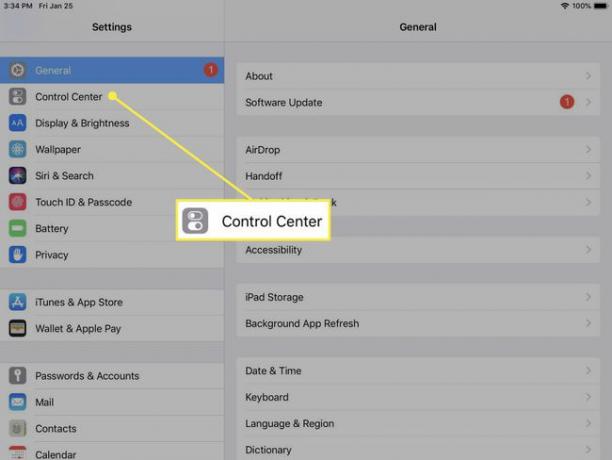
-
Seçme Kontrolleri Özelleştir.
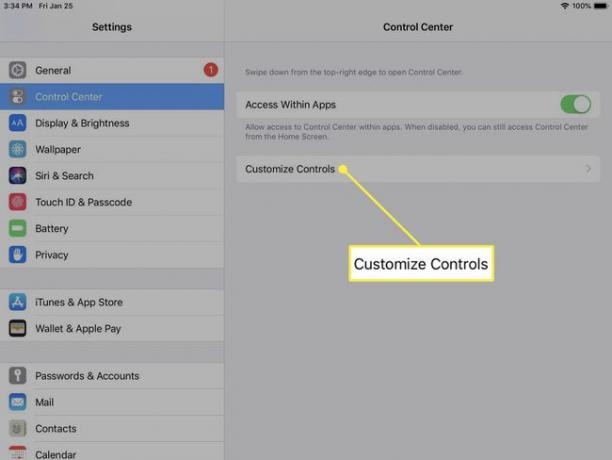
-
Şu anda iPad Kontrol Merkezi'nde bulunan tüm özellikler, eklenebilecek öğelerin bir listesiyle birlikte görüntülenecektir. Eğer Ekran Kaydı DAHİL bölümünde zaten gösteriliyor, devam edin ve bu adımı atlayın. Değilse, öğeyi bulana kadar aşağı kaydırın Ekran Kaydı ve öğesine dokunun yeşil artı(+) ona eşlik eden simge.
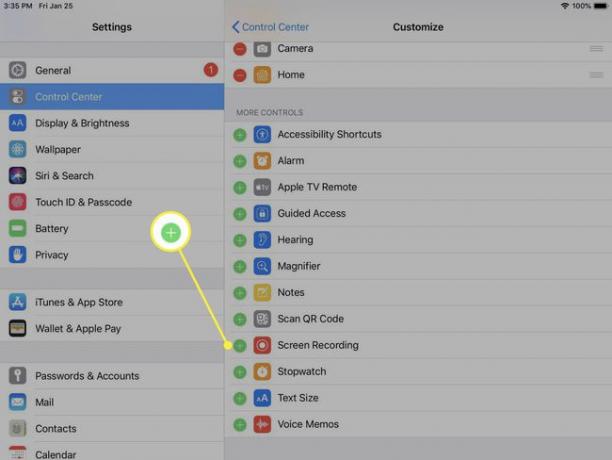
iPad'inize basın Ana menü tuşu (veya daha yeni modellerde ekranın altından yukarıya doğru kaydırın) Ana Ekrana dönmek için.
-
Kontrol Merkezine erişmek için iPad sürümünüze bağlı olarak ekranın alt kenarından yukarı veya sağ üst köşeden aşağı kaydırın. Kayıt düğmesine benzeyen bir simge, daha ince bir daireyle çevrelenmiş içi dolu bir daire görmelisiniz. Kayda başlamak için bu düğmeye dokunun. İstenirse, seçin Kayda başla buton.
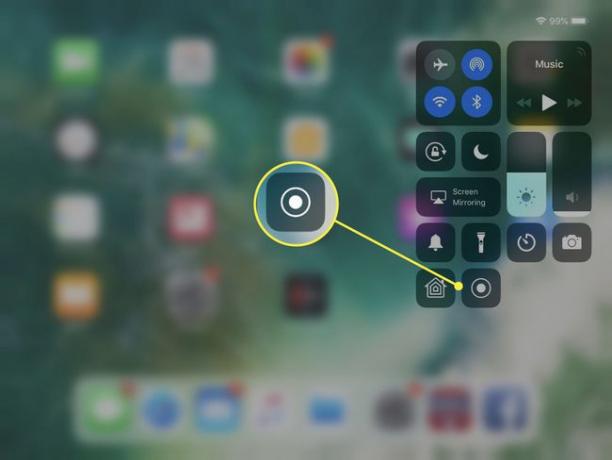
Kayıt sırasında, gelen bildirimler de dahil olmak üzere ekranınızdaki her şey kaydedilecektir. iMessages gibi öğelerin kaydınızı kesintiye uğratmasını önlemek için, Rahatsız Etmeyin modunu önceden etkinleştirmenizi öneririz.
-
Bu düğmenin yerine bir zamanlayıcı geri sayımı (3, 2, 1) görüntülenecek ve bu noktada ekran kaydı başlayacaktır. Kontrol Merkezinden çıkmak için ekranda herhangi bir yere dokunun. Kayıt yapılırken ekranınızın üst kısmına yakın bir yerde kırmızı bir kayıt düğmesi veya kırmızı zaman göstergesi göreceksiniz. Kaydı bitirdikten sonra bu düğmeye dokunun.
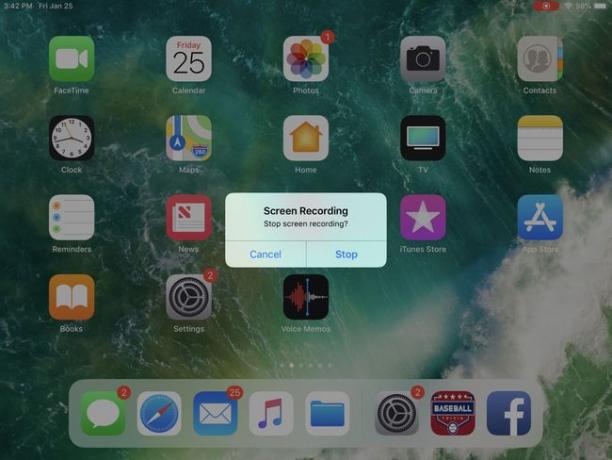
Kaydı bitirmek isteyip istemediğinizi soran bir onay mesajı görünecektir. öğesine dokunun. Durmak buton. Kaydınız artık tamamlandı ve Fotoğraflar uygulamasındaki film rulonuzda bulunabilir.
